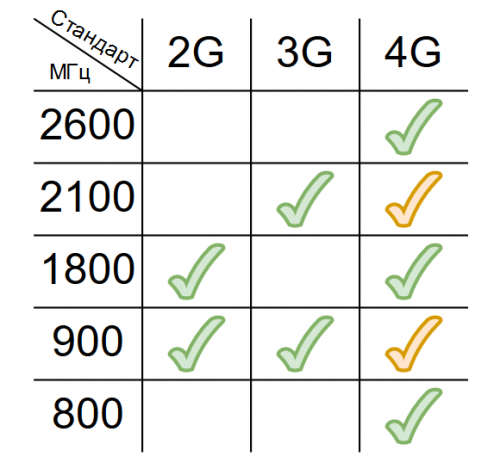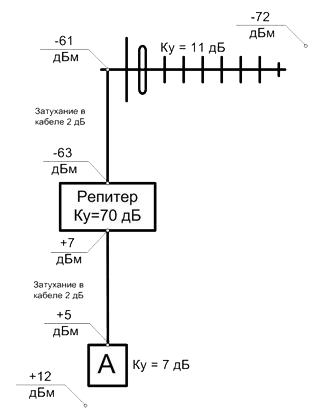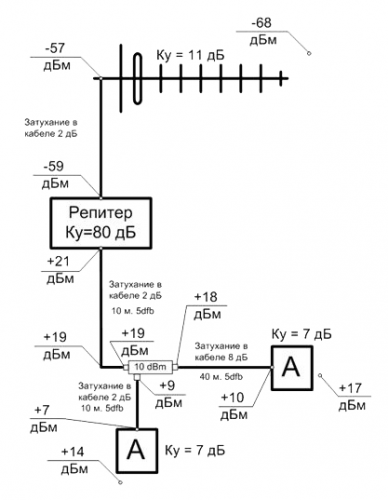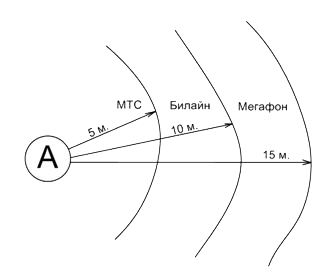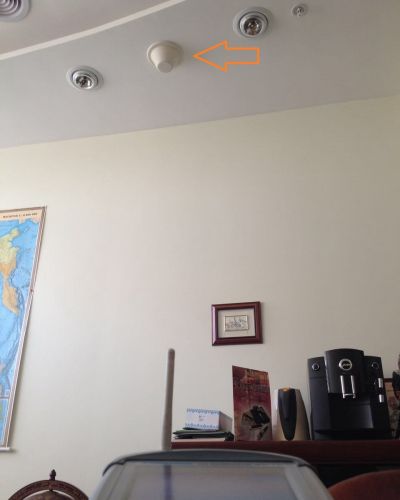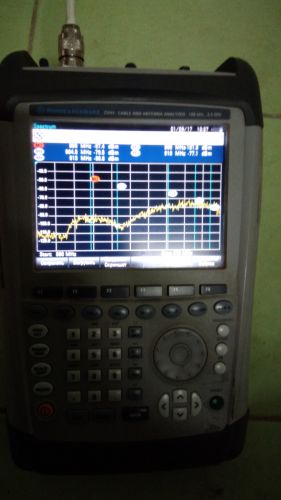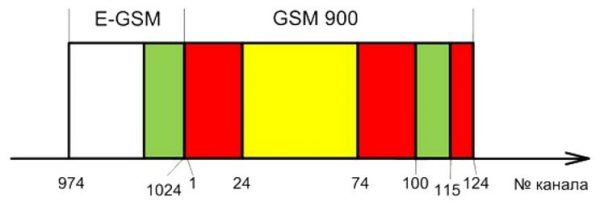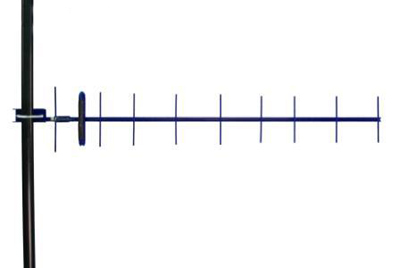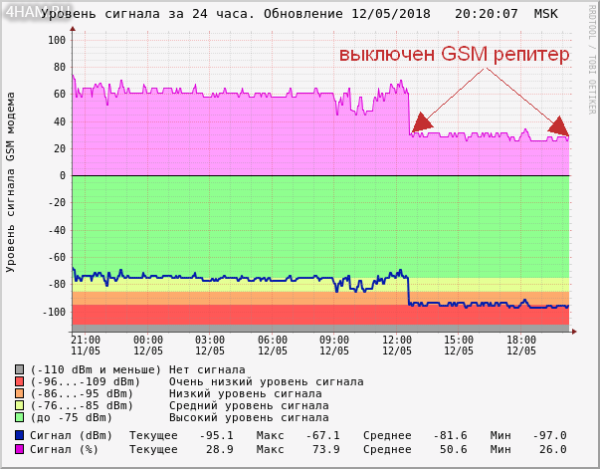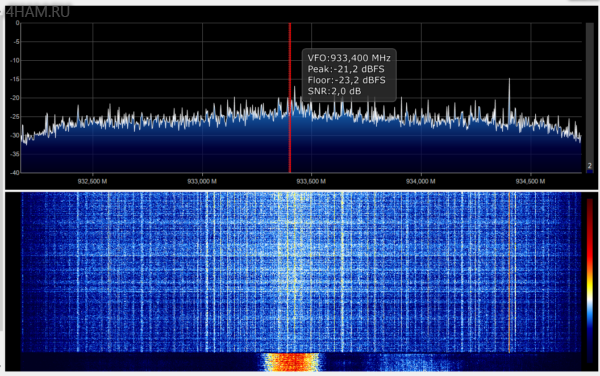Постараюсь в данной статье описать алгоритм подбора репитеров сотовой связи. Статья написана для простого обывателя и тех, кто хочет немного разобраться в данном вопросе.
Итак…
У репитеров есть два основных параметра:
1) Диапазон (какой и их количество).
2) Коэффициент усиления и выходная мощность (одно вытекает из другого).
Если ваша цель — просто решить вопрос некачественной связи, предлагаем перейти в раздел готовых для покупки комплектов усилителей.
Продолжаем…
Выбор диапазона репитера
У сотовых операторов на сегодня 5 частотных диапазонов – 800, 900, 1800, 2100 и 2600 МГц. Таблица распределения стандартов связи относительно каждого диапазона выглядит так:
Правило №1: все современные телефоны всегда «цепляются» за более высокий стандарт, который есть в данной точке приёма. Например, если усилить сигнал 2G/GSM, а в помещение заходит с улицы слабый 3G, то телефон будет игнорировать мощный сигнал GSM и будет продолжать сидеть на слабом 3G. С 4G аналогичная ситуация по отношению к 3G.
Многие задают вопрос: «А у нас WiFi есть, зачем нам 3G, 4G?» Наличие WiFi никак не влияет на выбор репитера для усиления голосовой связи!
Кстати, во многих регионах сотовые операторы стали запускать «голос» и в 4G, но процесс растянется на 2019-2020 годы. В Москве МТС и Мегафон на многих смартфонах уже запустили голос в 4G.
Правило №2: если в помещение заходит один стандарт на разных частотах, то телефон всегда выбирает более высокую частоту. Например, 3G присутствует в помещении на частоте 900 и 2100 МГц. Телефон, естественно, будет выбирать 2100 МГц, даже если он очень слабый (до уровня -100 дБм).
Как делать замеры сотового сигнала?
Если у вас Android версии 6 и ниже, то читаем эту статью.
Если айфон, то эту статью.
Но самый простой вариант, это если у вас версия Android 7.0 и выше.
Пугаться не надо. Там всё просто.
Пример того, как должны быть проведены замеры:
——————————————————————
Точка предполагаемой установки внешней антенны (крыша или фасад):
2G – 1800 МГц, -75 дБ,
3G – 2100 МГц, -81 дБ,
4G – 2600 МГц, -96 дБ.
Внутри помещения:
2G – 1800 МГц, -92 дБ,
3G – 2100 МГц, -98 дБ,
4G – 1800 МГц, -95 дБ.
——————————————————————
Выводы к нашему примеру: телефон в режиме 2G/GSM «сидит» внутри помещения только на 1800-й частоте. Следовательно, усиливать 900-й диапазон необходимости нет! В режиме 3G сидит на 2100-й частоте. В режиме 4G телефон сидит внутри помещения на 1800 МГц. Соответственно, в нашем случае для данного оператора будет правильным выбрать репитер с диапазонами 1800/2100.
И такой расчет необходимо сделать для каждого оператора!
Если с подбором сложно, то пришлите нам замеры, опишите ситуацию и мы подберём для вас решение.
Какой мощности выбрать репитер сотовой связи
(Можно пропустить этот занудный раздел, лучше напишите или позвоните нашему инженеру и расскажите замеры свои и площадь необходимую для покрытия).
Рассмотрим пример №1:
1. Померили уровень сигнала телефоном в точке предварительной установки внешней антенны – 72 дБм . Коэффициент усиления антенны 11 дБ, соответственно, на выходе антенны имеем сигнал -72 + 11 = -61 дБм.
2. Потери сигнала в кабеле считаются очень просто: у любого кабеля есть свои радиочастотные характеристики на сайте производителя. Например, на 100 метрах кабеля 5D-FB на частоте 900 МГц теряется 20 дБ. Чем выше частота сигнала, тем больше потери в кабеле. В нашем случае длина кабеля от внешней антенны до репитера составляет 10 метров, а потери считаются так: на 100 метрах теряется 20 дБ, соответственно, на 10 метрах потеряется 2 дБ.
3. На вход репитера приходит сигнал -61 – 2 = -63 дБ.
4. Смотрим коэффициент усиления репитера в его технических характеристиках (в нашем случае Ку=70). Получаем на выходе усилителя -63+70=+7 дБм
5. На выходе антенны получаем +7(с выхода репитера) -2 (потери в кабеле) + 7 (Ку антенны) = + 12 дБм.
Как оценить приблизительную площадь покрытия от внутренней антенны? Для этого смотрим в таблицу соответствия децибел и ватт:
| дБм | Вт | дБм | мВт | |
| 40 | 10 | 19 | 80 | |
| 39 | 8 | 18 | 64 | |
| 38 | 6,4 | 17 | 50 | |
| 37 | 5 | 16 | 40 | |
| 36 | 4 | 15 | 32 | |
| 35 | 3,2 | 14 | 25 | |
| 34 | 2,5 | 13 | 20 | |
| 33 | 2 | 12 | 16 | |
| 32 | 1,6 | 11 | 12,5 | |
| 31 | 1,25 | 10 | 10 | |
| 30 | 1 | 9 | 8 | |
| 29 | 0,8 | 8 | 6,4 | |
| 28 | 0,64 | 7 | 5 | |
| 27 | 0,5 | 6 | 4 | |
| 26 | 0,4 | 5 | 3,2 | |
| 25 | 0,32 | 4 | 2,5 | |
| 24 | 0,25 | 3 | 2 | |
| 23 | 0,2 | 2 | 1,6 | |
| 22 | 0,16 | 1 | 1,25 | |
| 21 | 0,125 | 0 | 1 | |
| 20 | 0,1 | -1 | 0,8 |
Наши +12 дБм соответствуют 16 мВт. Далее для упрощения подсчета наше количество мВт умножаем на коэффициент 6 и получаем ПРИБЛИЗИТЕЛЬНУЮ площадь покрытия от нашей антенны 16 х 6 = 96 кв. м. При наличии капитальных стен площадь может оказаться меньше.
Репитер RF-Link E900-70-20 имеет коэффициент усиления 70 дБ и максимальную выходную мощность 100 мВт по паспорту. Но в нашем случае реальная выходная мощность оказалась всего лишь 5 мВт из 100 возможных.
В случае систем 1800 и 2100 для определения ОРИЕНТИРОВОЧНОЙ площади покрытия полученную выходную мощность рекомендуется умножать на 4, т.к. при более высоких частотах происходит более высокое затухание сигнала в среде распространения.
Методика просчета получается достаточно простой: зная изначально площадь помещений, которую нам надо покрыть, и померив сигналы от базовых станций сотовых операторов, мы можем просчитать энергетический баланс системы и правильно выбрать модель репитера.
Пример №2 с использованием делителя неравномерного распределения мощности
В данной системе используется две внутренних антенны. Одна покрывает площадь 25 х 6 = 150 кв. м (которая 14 дБм на выходе выдает), а вторая 50 х 6 = 300 кв. м (17 дБм на выходе). Для распределения сигнала был выбран несимметричный делитель с боковым затуханием на 10 дБ и по прямой с затуханием 1 дБ. Выбираются такие делители для рационального распределения мощности сигнала.
Популярные репитеры сотового сигнала
Комплект Народный

Репитер RF-Link, Антенна 3-5 дБ, Внешняя антенна 11 дБ, Кабель 10м, Кабель 5м, Кронштейн.
Комплект Народный DUO

Репитер RF-Link, Антенна 3-5 дБ, Внешняя антенна 11 дБ, Кабель 10м, Кабель 5м, Переходник, Кронштейн.
Комплект Коттедж

Репитер RF-Link, Внутренняя антенна, Внешняя антенна, Кабель, Разъёмы
Комплект Офис Pro

Репитер RF-Link, Внутренняя антенна, Внешняя антенна, Кабель, Разъёмы
Некоторые особенности при установке репитеров GSM, 3G, 4G
- Старайтесь, чтобы на вход репитера приходили сигналы от всех операторов приблизительно одинакового уровня. Иначе могут получиться разные радиусы действия от внутренней антенны для каждого оператора.
- В загородных домах старайтесь вешать приёмную антенну как можно выше – это позволит вам использовать мощность усилителя по максимуму. Каждый метр вверх имеет значение! А в городе это правило далеко не всегда выполняется.
- Если в системе более 20 м кабеля, то берите марку кабеля не тоньше 8D-FB.
- Что касается городских офисов – старайтесь устанавливать внутреннюю антенну в каждую комнату! Проверено богатым личным опытом.
- Для офисов, как правило, следует выбирать репитеры с диапазонами 1800/2100, 2100/2600 или даже 1800/2100/2600. А 900-ю частоту в офисе ставить бессмысленно. Исключения — цоколь, подземные паркинги.
- Для офисов в цокольном этаже, где с улицы не заходит 2100 МГц, следует ставить репитер 1800. В этом диапазоне будет и 2G/GSM, и 4G/LTE, т.е. одним выстрелом убьете двух зайцев.
- В загородных домах практически любой вариант можно встретить. Для дачных домиков, находящихся далеко от цивилизации (когда связь в доме отсутствует вовсе), в 97% случаев подойдет репитер 900-го диапазона, но всегда лучше перепроверить замерами. Кстати, последнее время набирает обороты 4G/LTE800 на частоте 800 МГц соответственно. Скорость невысокая из-за узкой ширины полосы, но это лучше, чем ничего.
- Не покупайте дешевые усилители. Они даже если и будут работать, то могут привлечь внимание радионадзора, т.к. создают помеху базовым станциям сотовых операторов. Обычно это штраф с предписанием о демонтаже, а для юридических лиц, попавшихся вторично, – закрытие деятельности до 90 дней.
- Установка репитера под определенного оператора МТС, Билайн, Мегафон, Yota, Tele2 — это более дорогое удовольствие, но более качественное. Актуально для офисов, где используется корпоративная связь.
Кстати, тут можно посмотреть примеры штрафов от ГКРЧ. Немного из своего опыта (ездил после горе-установщиков):
Случай №1
Репитер диапазона 2100 МГц. Выдавал вот такую помеху:
Настроить не удалось, репитер под замену.
Случай №2
Репитер 900/2100/2600:
Выдавал помехи в 900 и 2600 диапазонах:
Популярная ошибка при установке репитеров в загородных домах и дачах
Основная задача — избежать «закольцовки» сигнала между внешней и любой из внутренних антенн, т.е. внешнюю антенну надо как можно дальше расположить от любой из внутренних.
Распространённая ошибка при установке репитеров в офисах, квартирах, кафе
Бывают случаи, что офис состоит из одной комнаты и кроме как расположить антенну за окном этой комнаты нет вариантов. В таких случаях лучше выносить внешнюю антенну на крышу здания, балкон на лестничной площадке и т.д. В противном случае работать не будет.
Пример установки репитера сотовой связи 3G, 4G в небольшой офис
Если остались вопросы или нужна помощь с выбором репитера — пишите на info@mobilebooster.ru или звоните 8-800-222-41-30 .
Описание успешной установки и настройки дешевого GSM репитера с Aliexpress для усиления сигнала сотовой связи на даче или в деревне.
Обновление от:
- 06/06/2021 — Обновлены ссылки на дополнительные материалы.
- 16/05/2019 — Добавлена русская и английская официальная документация Lintratek
- 15/08/2018 — Замечание по шкале уровня сигнала на дисплее GSM репитера
- 28/07/2018 — Замечание по выбору уличной антенны
- 30/06/2018 — Тест усиления стандарта EGSM900 усилителем Lintratek (часть 2)
- 06/05/2018 — Добавлены фотографии внутренностей репитеров.
- 05/05/2018 — Обновлена информация по «No Name» GSM репитеру (если коротко, то — к покупке не рекомендуется).
- 04/02/2018 — Добавлена информация про коаксиальный кабель
- 03/02/2018 — Добавлена таблица: Уровни сигнала (dBm) и качество голосовой связи
- 25/02/2017 — Тест усиления стандарта EGSM900 усилителем Lintratek (часть 1)
- 22/02/2017 — Добавил ссылку на полезную статью: Как избежать самовозбуждения усилителя сотовой связи
30 декабря 2015 года, в деревне случилось ужасное, пропала сотовая связь! Вышел из строя один из секторов базовой станции МТС. Этот сектор смотрел на нашу глухую деревню. До этого момента, в деревне нормально работал только МТС, для использования других операторов, необходимо было залезать на второй этаж и искать связь… Сейчас перестал работать и МТС. Связь с внешним миром почти потеряна.
Народ писал и жаловался в МТС, но толку не было. Ждали больше полугода в надежде, что МТС починит сектор… но нет, этого не случилось (осенью 2017 года, МТС установила БС в соседней деревне, но похоже антенну в нашу сторону не направила, связи так и нет). Было принято решение брать всё в свои руки и решить проблему связанную не только с МТС, но и с другими операторами сотовой связи.
Методы настройки усилителей сотовой связи, описанные в данной статье, подходит для усилителей и других моделей и производителей. Базовые понятии и принципы настройки одинаковы для всех усилителей.
На Aliexpress было куплено два разных GSM репитера (почему разные, это долгая история). Один для соседа, другой нам.
- Первый, неизвестного производства стандарта GSM 900 усиление ≈60 dB (ссылка на товар, цена на 07/2016 ≈ 1500 руб).
- Второй, производства Lintratek KW20L-EGSM стандарта EGSM 900 усиление ≈70 dB (ссылка на товар, цена на 08/2016 ≈ 2400 руб).
Сразу скажу, что первый, что второй GSM репитер, показали себя весьма достойно! (Обновление от 05/05/2018: GSM репитер Lintratek KW20L-EGSM работает отлично, а с репитером от «неизвестного производителя» проблемы. Читайте ниже.) В комментариях на Aliexpress могут быть отзывы, что репитеры не работают. Эти отзывы ошибочны, просто люди не разобрались как их установить и не очень разбираются в радиосвязи. Для разъяснение некоторых моментов по установке GSM репитеров, была написана эта статья.
Ну а теперь приступим к изучению радиообстановки в нашей деревне, установки GSM репитера и проверки результатов.
Для начала…
2 июня 2016 года вступил в силу закон № 161-ФЗ, который установил штрафы за использование несертифицированных средств связи, в том числе и репитеров. Для граждан этот штраф составляет от трёх до пяти тысяч рублей с конфискацией оборудования или без таковой. Для должностных лиц — от 15 до 30 тысяч рублей, для юридических — от 60 до 300 тысяч рублей.nag.ru
Так что будьте осторожней, если у вас не глухая местность. Есть вероятность навредить операторам сотовой связи, и тем самым, обратить на себя гнев Роскомнадзор’а. И гнев этот, прошу заметить, будет вполне обоснованным.
Ну а теперь приступим к статье…
Для получения информации о радиообстановки использовался 4G модем Huawei E3372.
У него есть замечательная функция AT^NETSCAN. Используя данную функцию, можно просканировать весь эфир на предмет наличия в радиусе действия операторов сотовой связи (ОпСоС), каналов на которых работают секторы (соты) базовых станций (БС), частоты, стандарты связи и конечно уровни сигналов от этих БС.
Содержание
До установки в деревне GSM репитера, были произведены замеры уровней сигнала от базовых станций сотовых операторов.
Были получены следующие результаты:
Мегафон CID 1 -95 dBm Мегафон CID 2 -98 dBm Билайн CID 1 -98 dBm
МТС вообще не видно (его сигнал < -105 dBm). Tele2 работает в диапазоне 1800 МГц, он нас не интересует.
С такими уровнями сигнала, установить голосовую связь в помещении невозможно. Приходят только СМС. Более-менее приемлемая связь, бывает на втором этаже если подойти к окну.
Уровни сигнала (dBm) и качество голосовой связи
| до -75 dBm | Высокий уровень сигнала
хорошее качество голоса, хороший приём в здании |
| -76…-85 dBm | Средний уровень сигнала
хорошее качество голоса, хороший приём на улице |
| -86…-95 dBm | Низкий уровень сигнала
пограничная зона, голосовая связи не гарантированна |
| -96…-109 dBm | Очень низкий уровень сигнала
скорей всего будут приходить только СМС |
| -110 dBm и меньше | Нет связи |
Распределение частот и номеров каналов стандарта GSM / EGSM
Таблица частот и номеров каналов стандарта GSM / EGSM 900, GSM 1800: canal-frequency-EGSM900-GSM900-GSM1800.pdf
Подбор оборудования
Важно правильно подобрать антенны и GSM репитер, а также в дальнейшем правильно их установить.
Если вы ошибётесь, у вас ни чего не заработает и вы будете писать гневные отзывы в магазинах, что оборудование не работает.
Итак, было протестировано два GSM репитера:
Репитер GSM 900, 60 dB
Репитер неизвестного производителя, буду называть его No Name.
Внешний вид репитера
Внутренности репитера


Характеристики:
| Частоты UpLink (от вас к БС) | 890,2 МГц — 914,8 МГц |
| Частоты DownLink (от БС к вам) | 935,2 МГц — 959,8 МГц |
| Усиление | 60 dB |
| Питание | 5В, 2А |
Больше про него сказать нечего. Производитель неизвестен, но репитер хорошо работает.
ВНИМАНИЕ!
Данный репитер не рекомендуется к покупке!
Обновление от: 05/05/2018
Репитер был установлен соседу в деревне, его интересовал только Beeline и он у него сразу после установки заработал, других операторов мы не проверили. В этом году (2018) понадобился и МТС, а он с этим репитером не работает. Все «5 палок» на телефоне с МТС, но связи нет. Данная ситуация очень похожа на самовозбуждение.
Для проверки установили репитер у нас дома, где все антенны установлены правильно (в соответствии с данной статьёй) и МТС стал работать.
После того, как вскрыли репитер и увидели почти полное отсутствие экранов по сравнению с Lintratek KW20L-EGSM, пришли к выводу, что скорей всего дело в самовозбуждении.
GSM репитер работает, но требователен к правильной установке как уличной, так и внутренней антенны.
Соседу мы установили другой GSM репитер — Lintratek KW16L-EGSM. У него тоже хорошее экранирование и присутствует АРУ.
Cсылка на товар, цена на 07/2016 ≈ 1500 руб.
Репитер Lintratek KW20L-EGSM, EGSM 900, 70 dB
Производитель Lintratek.
Внешний вид репитера


Внутренности репитера


GSM Репитер Lintratek KW20L-EGSM отличается от первого, не только усилением в 70 dB против 60 dB, но и поддержкой расширенного стандарта E-GSM 900.
Также, на фотографиях внутренностей репитеров видно, что на Lintratek KW20L-EGSM намного лучше организованно экранирование и наличию АРУ, что поспособствовало лучшей его работе по сравнению с No Name GSM репитером.
Благодаря лучшему экранированию и наличию АРУ, GSM Репитер Lintratek KW20L-EGSM в значительно меньшей степени подвержен самовозбуждению от неправильной установки антенн.
Характеристики:
| GSM900 UpLink (от вас к БС) | 890,2 МГц — 914,8 МГц |
| GSM900 DownLink (от БС к вам) | 935,2 МГц — 959,8 МГц |
| EGSM900 UpLink (от вас к БС) | 880,2 МГц — 890,0 МГц |
| EGSM900 DownLink (от БС к вам) | 925,2 МГц — 935,0 МГц |
| Усиление | 70 dB |
| Питание | 5В, 2А |
GSM репитер на сайте производителя: http://www.lintratek.com/2016/0103/206.html
Присутствуют два светодиодных индикатора:
- Красный — наличия питания.
- Зеленый — наличие хорошего уровня сигнала от БС на входе репитера. Он загорается только когда шкала уровня сигнала — полная.
Cсылка на товар, цена на 08/2016 ≈2400 руб.
СОВЕТ 1
По результатам радиообследования в нашей деревне, мы выяснили, что у Мегафона встречаются базовые станции работающие в стандарте EGSM 900. Так что лучше сразу брать EGSM 900 репитер, т.к. в вашей области тоже может присутствовать этот стандарт.
Радиочастотный коаксиальный кабель
При выборе кабеля обращайте внимание на следующие параметры:
- Волновое сопротивление — 50 Ом.
- Коэффициент затухания на нужной частоте (в нашем случае ≈900 мГц) — чем меньше, тем лучше.
- Если вы размещаете кабель на улице, то обращайте внимание на климатические параметры кабеля, такие как — диапазон рабочих температур, стойкость к воздействию солнечного излучения, инея.
Мы использовали кабель РК 50-4,8-37: http://www.paritet-podolsk.ru/produkciya/radio/rk_50_4,8/
Антенны
Не следует экономить на антеннах. Серьёзно отнеситесь к выбору антенн, кабеля и разъемов. Неправильно сделанный выбор сведёт к нулю все ваши старания.
СОВЕТ 2
Не покупайте GSM репитеры на Aliexpress в комплекте с антенными. И уж точно не покупайте комплекты, где внутренняя антенна подключается сразу к репитеру (пример смотри на фото).
Антенны которыми комплектуются GSM репитеры не качественные, а подключать антенны сразу напрямую к репитеру вообще нельзя (антенны и репитер должны быть разнесены в пространстве). Мало того, нам попалась антенна с оторванной центральной жилой.
Купите отдельно GSM репитер и уже в профильных магазинах купите качественные антенны, кабель и коннекторы (или готовые сборки). Да, они скорей всего, будут стоить дороже самого репитера, но это того стоит.
Хорошим подтверждением сказанного, будет наша статья: Доводим до ума установленный репитер GSM 900
Внешняя уличная антенна
В местах с плохим или практически полным отсутствием сигнала от базовых станций сотовых операторов, выбирайте направленную антенну с максимальным коэффициентом усиления (КУ). Антенна должна работать в том же частотном диапазоне, что и репитер. В нашем случае 900 МГц.
Мы использовали антенну АX-914Y.
| Рабочий диапазон частот, МГц | 890-960 |
| Усиление, dBi | 14,5 |
| Ширина ДН в Н-плоскости, град | 38 |
| Ширина ДН в Е-плоскости, град | 35 |
| Габаритные размеры, м | 1,0 х 0,19 х 0,065 |
| Цена (08/2016), руб | 1400 |


Грозозащита
Если внешняя антенна установлена высоко и есть вероятность попадания молнии, установите грозозащиту.
Внутренняя антенна для помещения
Внутреннюю антенну тоже лучше брать направленную (подробней об этом ниже).
В нашем случае используется Omni Broad Range.
| Рабочий диапазон частот, МГц | 806-960, 1710-2700 |
| Усиление, dBi | 4 |
| Ширина ДН в Н-плоскости, град | 360 |
| Ширина ДН в Е-плоскости, град | 60 |
| Габаритные размеры, м | 0,15 х 0,12 |
| Цена (08/2016), руб | 1250 |
Эта антенна универсальная, подходит как для 2G сетей сотовой связи GSM 900, 1800 так и для 3G (2100 МГц), LTE (2700 МГц) и Wi-Fi (2400 МГц).
Диаграмма направленности в вертикальной плоскости 60 градусов. Т.е. основной лепесток диаграммы направленности у антенны, направлен вниз.
Эта антенна обеспечит максимальный уровень сигнала под собой и по сторонам, вверх она будет давать минимальный уровень сигнала, соответственно её нужно вешать на потолок.
Обновление от 05/05/2018
Можно взять более дешёвую антенну: Внутренняя GSM антенна AO-700/2700-4
Она стоит в два раза дешевле, примерно 600 руб. По характеристикам, она схожа с Omni Broad Range. Реальные характеристики не замеряли.
Блок питания
Штатный блок питания сильно нас подставил. У нас в деревне весьма нестабильное напряжение, постоянно скачет. Однажды, включая БП в розетку произошел скачёк и репитер сгорел. Разобрав блок питания, стало понятно… что в нём нет ни каких защит и его схема весьма проста, эксплуатировать в таких условиях его опасно.
СОВЕТ 3:
Сразу поменяйте штатный блок питания на качественный. Характеристики: напряжение — 5 В, ток от — 2 А.
Например, можно использовать Mean Well ES-18E05-P1J.
Запитали GSM репитер от бесперебойного блока питания (ББП). В случае проблем с 220, у нас остаётся сотовая связь.


Для преобразования 12В в 5В использовали понижающий преобразователь напряжения.
Установка GSM репитера
Выше приведена схема расположения оборудования у нас в доме.
В вашем случае, оборудование может располагаться по другому, главное соблюдать два правила:
ПРАВИЛО 1
Разнос внутренней и внешней антенны — сигнал от внутренней антенны не должен ловиться внешней антенной. На схеме выше видно (1), что сигнал от внутренней антенны (жёлтая и зелёная область) не добивает с достаточной мощностью до внешней антенны.
ПРАВИЛО 2
Внутренняя антенна не должна располагаться рядом с GSM репитером. Расстояние между внутренней антенной и GSM репитером должно быть > 5 метров и ещё лучше, если между ним будет стена (тогда расстояние может быть меньше).
Важно, что бы мощный сигнал от внутренней антенны не наводился на сам GSM репитер. На схеме выше видно (2), что уверенная зона приёма, почти не затрагивает GSM репитер.
По этой причине, не следует покупать GSM репитеры в комплекте с антеннами, которые подключаются напрямую к репитеру.
Если не соблюдать данные правила, то GSM ресивер будет самовозбуждаться. Т.е. внешняя антенна репитера, будет принимать свой же сигнал от внутренней антенны и работать ни чего не будет (получается замкнутый круг и репитер усиливает не сигнал от базовой станции, а свой собственный).
Проявляться это будет следующим образом. У вас на телефоне будет максимальный сигнал, все «палки», но при попытке установить вызов будет тишина или отбой.
Именно по этой причине, рекомендую покупать внешнюю направленную антенну с узкой диаграммой направленности (ДН) и внутреннюю антенну тоже направленную.
Если посмотреть на схему выше, то можно увидеть, что диаграммы направленности (ДН) у этих антенн разные и эти антенны не мешают друг-другу и самому GSM репитеру.
Настройка антенны на базовую станцию
Прежде чем настраивать антенну на базовую станцию (БС), необходимо подготовиться. Собрать необходимую информацию и изучить базовые понятия в радиосвязи.
Подготовка к настройке
Что бы GSM репитер усилил сигнал, он должен его получить и мощность этого сигнала, должны быть приемлемой (например > -80dBm и не забываем, что число отрицательное, чем оно больше, тем слабее сигнал).
Именно по этой причине, рекомендуется брать внешнюю антенну с максимально возможным коэффициентом усиления (КУ).
Напоминаю, что данная статья про установку репитера в местности, где сотовой связи почти нет. Если у вас присутствует более-менее уверенный сигнал, то можно взять антенну и с меньшим КУ. Тут нужно смотреть по месту.
Бывают случаи, когда берут внешнюю антенну с малым КУ и получают на входе репитера сигнал ≈ -90 dBm и хуже. В этом случае, радиус уверенного приёма от внутренней антенны репитера, всего пару метров. Говорить о покрытия сотен квадратных метров, тут не приходится.
Наша задача, добиться максимального уровня сигнала от нужных базовых станций.
Предполагается, что вы уже примерно знаете в какой стороне находятся базовые станции сотовых операторов. Осталось установить кронштейн с нужной стороны дома и точно навести антенну на базовую станцию.
Есть два способа измерение принимаемого сигнала на внешнюю антенну:
- Использовать USB 3G/4G модем, переведенный в режим «только 2G, 900 МГц» и подключенный к выходу внешней антенны.
- Подключить внешнюю антенну к GSM репитеру, слегка поворачивать антенну и на смартфоне смотреть уровень сигнала (с помощью программы G-MoN или аналогичной).
В данном случае использовался первый способ с USB модемом Huawei E3372.
Преимущества использования USB модема:
- Измерения уровня сигнала прямо с выхода внешней антенны (соответственно будет известен уровень сигнала на входе GSM репитера).
- Видно все секторы/соты всех сотовых операторов.
- Видно частоты и номера каналов всех секторов/сот (благодаря этому, мы можем определить, используются ли GSM или EGSM диапазоны на БС у сотовых операторов).
Получить данную информацию можно с помощью AT команды: AT^NETSCAN
Настройка антенны
Т.к. направленные антенны имеют очень узкую диаграмму направленности, поворачивать их нужно плавно, на ± 10 градусов.
- На несколько градусов поворачиваем антенну в горизонтальной плоскости;
- Ждём примерно 20 секунд;
- С помощью USB модема или смартфона замеряем уровень сигнала;
- Если уровень сигнала стал хуже, поворачиваем в противоположную сторону. Таким методом добиваемся максимального уровня сигнала нужного нам оператора;
- Поворачиваем антенну в вертикальной плоскости (вверх или вниз), так же добиваемся максимального уровня сигнала;
- Фиксируем антенну.
Результаты измерения на выходе внешней антенны:
Билайн CID 1 -58 dBm Мегафон CID 1 -67 dBm Мегафон CID 2 -68 dBm Билайн CID 2 -71 dBm Билайн CID 3 -75 dBm МТС CID 1 -76 dBm МТС CID 2 -78 dBm
Весьма неплохие результаты, особенно у Билайн’а.
Данная методика подходит и для измерения с помощью смартфона. Не забываем ждать примерно 20 секунд, между поворотом антенны и началом измерения.
Результаты работы GSM репитеров
Теперь самое интересное, ради чего всё это и затевалось. Результаты измерения с включенным GSM репитером.
Абонентское устройство (телефон и USB модем) на котором замерялся уровень сигнала, находилось за стеной и в семи метрах от внутренней антенны GSM репитера.
Схема установки GSM репитера
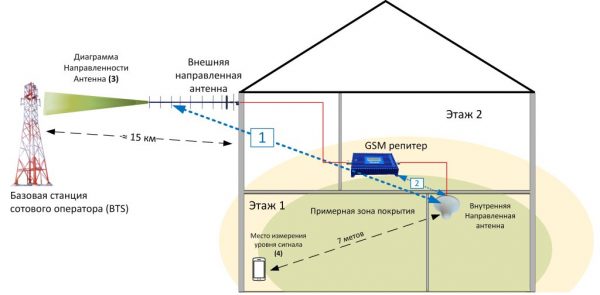
Сначала напомню результаты измерения без GSM репитера:
Мегафон CID 1 -95 dBm Мегафон CID 2 -98 dBm Билайн CID 1 -98 dBm
Cчитай нет сигнала… МТС невидно вообще.
Результаты с No Name GSM 900 репитером, 60 dB:
Билайн -62.5 dBm Мегафон -71.5 dBm МТС -83.3 dBm
Результаты с Lintratek KW20L-EGSM, EGSM 900 репитером, 70 dB:
Билайн -58.7 dBm Мегафон -68.3 dBm МТС -76.1 dBm
Как видно, Lintratek дал хороший прирост у МТС, 7 dBm. А ради МТС это всё и начиналось!
Шкала уровня сигнала на GSM репитере (15/08/2018)
Прошу обратить внимание, что у некоторых GSM репитеров, имеется шкала уровня сигнала.
Не нужно на неё ориентироваться, когда устанавливаете GSM репитер и настраиваете антенну!
Данная шкала начинает показывать сигнал, только тогда, когда у вас на входе GSM репитера (с внешней антенны) очень мощный сигнал (в нашем случае -58 dBm).
У других моделей репитеров (например Lintratek KW16L-EGSM), она даже при таком хорошем сигнале может ни чего не показывать. Или показывать одно или два деления, хотя сигнал -58 dBm это очень мощный сигнал.
Читать подробнее про шкалу уровня сигнала и светодиод signal.
Измеряйте с помощью телефона или USB модема уровни сигнала на выходе из GSM репитера (у внутренней антенны) и уже ориентируйтесь на эти показания.
А если у вас обратная ситуация, показывает полную шкалу, но связи нет, то это скорей всего идёт самовозбуждение GSM репитера. Про это рассказано в этой статье.
На всех сотовых операторах, на расстоянии 7 метров и стена до GSM репитера, мы получили «5 палок» (или сколько там «палок» при максимальном сигнале 🙂 ) на телефоне.
Ниже представлен график уровня сигнала сотовой сети с GSM контроллера CCU825. На графике более наглядно демонстрируется работа GSM репитера. Антенна GSM контроллера находится на улице, за несколькими стенами от внутренней антенны GSM репитера.
Выводы
Оба репитера показали себя с хорошей стороны. Обеспечили покрытия в доме на двух этажах, каждый ≈90м², а также на улице рядом с домом.
К покупке рекомендуется GSM репитер Lintratek KW20L-EGSM, т.к.:
- он поддерживает EGSM диапазон (возможно в вашем регионе будет использоваться именно он),
- имеет большую мощность усиления сигнала (70 dB, против 60 dB),
- значительно внушительней выглядит корпус, а корпус является радиатором (должно быть лучше охлаждение),
- дополнительная светодиодная индикация работы,
- хорошо читаемый ЖКИ дисплей,
- хорошее экранирование,
- в меньшей степени подвержен самовозбуждению от неправильной установленных антенн!
Стоимость оборудования на 08/2016
- Репитер Lintratek KW20L-EGSM, EGSM 900 — 2400 р
- Внешняя антенна AX-914Y — 1400 р
- Внутренняя антенна Omni Broad Range — 1250 р
- Кабель и разъемы — 2500 р
Итого: 7550 руб
Собрание советов и правил
В финале кратко, почти тезисно, напомню советы и правила.
СОВЕТЫ
- Лучше сразу брать EGSM 900 репитер. Есть большая вероятность, что в вашей области будет присутствовать данный стандарт.
- Не покупайте GSM репитеры на Aliexpress в комплекте с антенными. И уж точно не покупайте комплекты, где внутренняя антенна подключается сразу к репитеру. Купите отдельно GSM репитер и уже в профильных магазинах купите качественные антенны, кабель и коннекторы.
- Поменяйте штатный блок питания на качественный. Характеристики: напряжение — 5 В, ток от — 2 А. Или использовать качественный понижающий преобразователь напряжения (step down converter).
- Если внешняя антенна установлена высоко и есть вероятность попадания молнии, установите грозозащиту.
ПРАВИЛА
- Разнос внутренней и внешней антенны — сигнал от внутренней антенны не должен ловиться внешней антенной. На схеме выше видно (1), что сигнал от внутренней антенны (жёлтая и зелёная область) не добивает с достаточной мощностью до внешней антенны (разнос внутренней и внешней антенны).
- Внутренняя антенна не должна располагаться рядом с GSM репитером. Расстояние между внутренней антенной и GSM репитером должно быть > 5 метров и ещё лучше, если между ним будет стена (тогда расстояние может быть меньше).
Данные правила особенно важны для дешёвых GSM репитеров неизвестных производителей! К ним относится и описанный в данной статье No Name GSM репитер на 60dB (подробнее).
Данные рекомендации и правила можно использовать для установки сотовых репитеров других диапазонов (GSM 1800 МГц, 3G 2100 МГц и т.д.).
Тест усиления стандарта EGSM900
(Добавлено: 25/02/2017)
Возникла необходимость проверить работу EGSM репитера Lintratek KW20L-EGSM в стандарте EGSM. Действительно ли он его усиливает, не обманули ли китайцы…?
Я не стал направлять антенну в сторону EGSM БС, не хочу её сбивать. Сделал измерения, когда захватываю её боковые лепестки. Для тестов этого будет достаточно.
Для наглядности, измерения провожу USB модемом Huawei E3372h, используя команду AT^NETSCAN.
Замеры с включённым GSM репитером:
at^netscan=20,-108,0 ... ^NETSCAN: 1020,,,fa2,250,02,33,-64,2e5f,100300 ^NETSCAN: 1022,,,fa2,250,02,8,-78,38d,100300 ...
- 1020 и 1022 — номер канала стандарта EGSM (частоты 889,2/934,2 и 889,6/934,6).
- 250,02 — оператор «Мегафон».
- -64 / -78 — уровень сигнала (замерял в двух метрах от внутренней антенны).
- 100300 — частота 900 MHz.
Когда выключаем GSM репитер, НИ КАКИХ сигналов нет вообще!
Выводы:
GSM репитер Lintratek усиливает EGSM стандарт.
P.S. По прошествии трёх месяцев, я могу сказать, что весьма доволен GSM репитером Lintratek. Главное выполнить советы и правила указанные выше.
Дополнительное тестирование работы в EGSM диапазоне
(30/06/2018)
На Aliexpress.com есть отзыв, утверждающий, что данный репитер не работает в EGSM диапазоне.
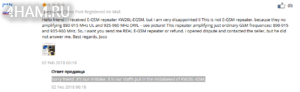

В комментарии продавец ответил, что ошиблись маркировкой, но что произошло дальше не понятно. Возможно позже, покупателю отправили правильный репитер, но информации на данный счет нет, но всех смущает данный отзыв.
Я произвёл дополнительное тестирование EGSM диапазоне.
Ранее, я уже проводил тест работы данного репитера в EGSM, решил провести ещё один и другим методом.
Я воспользовался RTL-SDR приёмиником, просканировал EGSM частоты и нашле несущую на 933.4 МГц.
Ниже представлен скриншот с включенным EGSM репитером Lintratek KW20L-EGSM.
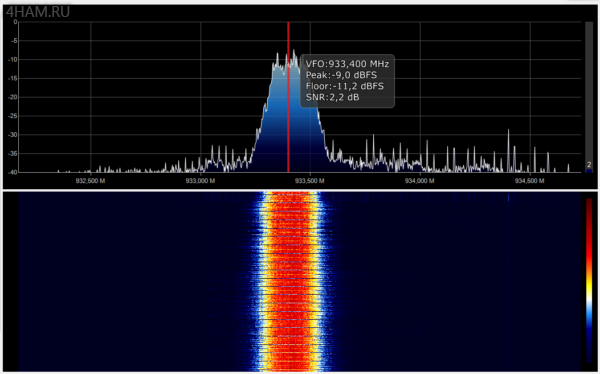
Мне кажется, тут всё понятно без слов. С GSM репитером, сигнал есть, без репитера, сигнала нет.
Видео с процессом тестирования
Я не могу гарантировать, что другие EGSM репитеры Lintratek KW20L-EGSM, купленные на Ali будут работать так-же. Может есть и подделки или ещё что… В моём случае, мой экземпляр работает.
Если вы хотите минимизировать свои риски, вы можете купить в ОФИЦИАЛЬНОМ магазине Liantrek на Alibaba: https://lintratek.en.alibaba.com (все магазины на Aliexpress это перекупщики).
В официальном магазине будет дороже, но вероятность получить качественный товар значительно выше и вы всегда можете задать производителю все интересующие вас вопросы.
Документация
Полезные ссылки
- Есть ли помехи от китайского GSM репитера? Анализ сигнала от GSM репитера с помощью спектроанализатора. (Добавлено: 06/06/2021)
- Тестирование GSM репитера 900/1800 МГц Lintratek KW17L-GD
- Доводим до ума установленный репитер GSM 900
- Ремонтируем репитер GSM900
- Как избежать самовозбуждения усилителя сотовой связи (Добавлено: 22/02/2017)
- Понижающий преобразователь напряжения (step down converter)
- Обзор RTL-SDR приёмника
P.S. Просьба, в случае возникновения вопросов, задавать их в комментариях, а не писать в личку. Возможно, из ответов на вопросы, я напишу дополнения к статье.
Статья написана в соавторстве с: Евгений
Привет! Эта статья будет посвящена повторителям Wi-Fi. Мы уже рассматривали много конкретных моделей на страницах нашего мегакрутого портала WiFiGid, но универсальной статьи еще не было. Итак, настройка репитера со всех сторон – от распаковки до конечного использования простыми словами от Ботана. Начинаем!
Внимание! Эта статья универсальная и подходит для всех репитеров, но чтобы возникало меньше вопросов при настройке, рекомендую через поиск на нашем сайте найти готовую инструкцию под свою конкретную модель, а если такой не окажется – добро пожаловать в комментарии!
Содержание
- Введение
- Установка
- Включение
- Настройка – через WPS
- Настройка – через интерфейс
- Проблемы
- Китайские репитеры
- Задать вопрос автору статьи
Введение
Итак, вам дома где-то не хватает сигнала Wi-Fi? Конечно же вы пошли искать варианты и наткнулись на возможность покупки репитера. Что может быть проще – подключить к розетке в нужном месте, сопрягли его с основным роутером, а сеть расширилась и стала готова к использованию уже на новом месте.
Честно, сам пользуюсь и очень рад (у меня 850RE, но это не имеет никакого отношения к статье – можете использовать хоть китайские Xiaomi или ноунеймы по типу Wall Powered Wireless Signal Repeater). На практике особой разницы при использовании дома брендовой модели и репитера из Китая замечено не было – если будете сомневаться в выборе.
На первый взгляд все просто, но есть небольшие нюансы, которые сильно облегчат вашу жизнь при настройке. Если у вас возникла какая-то проблема, пробежитесь по этой статье глазами, скорее всего найдете решение своей проблемы. А если нет – готовы обсудить.
Еще раз закрепим как может работать репитер:
- В режиме точки доступа (AP Mode) – подключаем к маршрутизатору по проводу и раздаем Wi-Fi. Неосновное предназначение, применяется редко. В основном используют, когда головной маршрутизатор просто не имеет беспроводного модуля. В идеале в этой ситуации лучше заменить роутер.
- В режиме репитера (Repeater Mode, Range Extender, Wireless Repeater) – репитер подключается к основному маршрутизатору через Wi-Fi и просто дублирует его сеть. Схема работы:
Некоторые маршрутизаторы сами способны работать в режиме повторителя – на случай, если у вас завалялся ненужный роутер с Wi-Fi. Но это уже другая история…
Пока не перешли к настройке, рекомендую продумать подключение устройств. Конечно, большую часть стоит зацепить именно по «воздуху», но многие модели оборудованы и LAN портом под обычный сетевой кабель – отсюда тоже можно получать интернет:
Репитеры работают по-разному – некоторые полностью дублируют сеть с тем же именем и паролем, некоторые создают свою. Первые встречаются чаще. Но если что-то вдруг не работает, проверьте, а не появилась ли сеть с другим именем – возможно это она. Правильнее все же репитеры полностью дублируют сеть, а точки доступа создают мост с головным роутером (возможно даже по Wi-Fi) и раздают уже свою сеть. Но на практике были случаи, когда эти два понятия смешивались.
Установка
Теперь обсудим установку репитера. Из прошлого раздела мы поняли, что нужно его поставить так, чтобы он мог принимать сигнал от основной точки доступа – если расположить далеко, дублировать будет просто нечего, а если расположить на краю – скорость заметно снизиться. Итого нужно выбрать место репитеру в зоне уверенного приема Wi-Fi от маршрутизатора. Благо некоторые устройства имеют индикацию уровня сигнала, ну а если нет – замеряйте прием телефоном.
Включение
Современный репитер идет со встроенным блоком питания – включили в розетку и сразу же работает. Бонусом – должна появиться любая индикация. На практике не встречал повторителей с отдельной кнопкой питания, но если уж она у вас есть – нажмите.
Настройка – через WPS
Все подключено и горит? Предлагаю тогда уже настроить репитер. Проще всего продублировать сеть как раз через WPS, благо современные репитеры поголовно поддерживают такое подключение.
И все же настоятельно рекомендую ознакомиться с бумажной инструкцией к своей модели или найти правильную статью под себя на нашем сайте. В вашей модели может что-то отличаться, а вы потеряете зря время!
Если такая кнопка есть (а некоторые репитеры просто имеют одну большую кнопку с тем же функционалом, но без надписи), делаем так:
- Подносим репитер как можно ближе к роутеру и включаем в розетку (для лучшего сигнала).
- Нажимаем кнопку WPS на репитере.
- Нажимаем кнопку WPS на роутере.
- Ждем время до подключения репитера – индикация подскажет.
Все! Сеть продублирована. Это самый простой способ, который рекомендуется попробовать в начале. Если вдруг на репитере или роутере нет кнопки WPS, или же все равно не подключается по какой-то неведомой причине – пробуем сделать настройку через веб-интерфейс.
Настройка – через интерфейс
Если почему-то первый способ вам не подошел, самое время зайти в настройки репитера и вручную показать кузькину мать… ну в смысле к какой сети подключаться. Здесь может быть много различий между репитерами – так что лучше найти мануал под свое устройство. Но принцип будет одинаковым для всех. Вот пример посмотрите на видео:
Краткий план:
- Подключаемся к репитеру – мне проще это сделать по проводу, некоторые репитеры позволяют подключаться к ним сразу по Wi-Fi. Если же ранее вайфай сеть была изменена – обычно на усилителях идет кнопка сброса настроек на заводские, в крайнем случае обнулитесь. Главное – правильно подключиться. Читайте свою инструкцию.
- Заходим в веб-конфигуратор. Для этого нужно ввести адрес в браузере. Пример подключения был в видео выше. Адреса для репитеров имеют формат 192.168.0.254, 192.168.1.254, tplinkrepeater.net – их действительно много вариантов. Так что или посмотрите инструкцию, или же загляните на наклейку на самом репитере – там обычно указываются и адрес подключения, и логин, и пароль для доступа (пригодятся).
- В результате вы должны попасть в главное меню настройщика:
- Далее обычно через мастера настройки вас проведут по шагам и подключат к сети: нужно будет выбрать ваш домашний Wi-Fi в списке доступных сетей и ввести от него пароль:
Как итог уже при ручном вводе все должно точно работать, проверьте это сразу не отходя от роутера, а уже далее относите усилитель в другую комнату. Дополнительно работу одновременно двух беспроводных сетей с одинаковым SSID (которые обычно не видно при подключении на устройствах) можно посмотреть через разные анализаторы Wi-Fi, например, Wi-Fi Analyzer на Android.
Проблемы
Для продвинутых пользователей. Возможная проблема с подключением – неправильно получены сетевые настройки. В идеале они должны быть выставлены в режим автоматического подключения, а репитер через свой DHCP сервер уже выдаст вам верный IP, маску, шлюз. В противном случае подстройтесь вручную под ваш репитер. Например, так:
После настройки не забудьте снова все выставить в режим «Получить автоматически».
Еще одна нередкая проблема – «Без доступа к интернету» при подключении через репитер. Как правило беда кроется в неверном получении настроек через DHCP. На скриншоте выше в поле Шлюз должен быть вписан (или получен автоматически) адрес центрального роутера (например, 192.168.0.1). Если возник какой-то глюк или DHCP через репитер отработал неверно – вписываем его вручную. Но еще проще – попробуйте все перезагрузить (и роутер, и усилитель, и подключаемы компьютер, ноутбук, телефон). Нередко помогает.
Китайские репитеры
Некоторые модели Xiaomi имеют свои уникальные механики подключения к головному роутеру – вроде настройки через USB порт, или же через мобильное приложение, но в среднем все позволяют делать то же самое через веб-интерфейс. Вот пример на Comfast (очень типичный представитель).
Адреса подключений здесь обычно нестандартные. На этой модели – 192.168.10.1. Но логин и пароль те же – admin/admin:
Единственная возможная трудность на китайцах – отсутствие русского языка, а в самом худшем – присутствие только китайского. Но все лечится через переводчик Google Chrome.
Другое отличие их сетевых устройств – красочные интерфейсы настройки. И тут главное не потеряться. Вот, например, модель предлагает по умолчанию режим точки доступа, а надо бы не забыть переключиться в ретранслятор:
Далее все то же самое – поиск сети, ввод к ней пароля и спокойная работа на долгие коды. Вот еще одна видеоинструкция на Wireless N WiFi Repeater:
Инструкция универсальная и немного водяная, поэтому буду заканчивать на этом. Если остались вопросы – пишите в комментарии. Но лучше всего, если вы уточните свой запрос до конкретной модели и там увидите конкретную инструкцию к своему репитеру на русском языке. Удачной настройки! Ваш Ботан из WiFiGid.ru.
Настройка Wi-Fi Repeater
чехол для ноутбука
Наличием беспроводной WiFi сети дома или в офисе уже давно никого не удивишь. Однако часто, при попытке ее организовать появляется проблема — стандартного радиуса покрытия точки доступа недостаточно.
Причиной тому может стать слишком большая площадь помещения, неудобная планировка или несколько этажей. Для усиления сигнала рекомендуется использовать wireless repeater (репитер, ретранслятор, повторитель).
Wall Powered Wireless Signal Repeater — специальный гаджет, который подключается в обычную розетку, «коннектится» с маршрутизатором «по воздуху» и усиливает сигнал, тем самым увеличивая зону покрытия WiFi. Заказать его можно из Китая, в любом онлайн-магазине по цене $8-10. Но никто не запрещает «потратиться» и на другие, более дорогие импортные модели. Их можно приобрести в большинстве магазинов цифровой техники. По функционалу такой репитер мало чем отличается от китайского, а вот стоить он будет раза в 1,5-2 дороже.
Беспроводная клавиатура
Зачем нужен репитер?
Благодаря ретранслятору зона покрытия значительно увеличивается. При этом сеть останется беспроводной (wireless), а вот скорость интернет-соединения может снизится. Если вам уже приходилось пользоваться беспроводной сетью, то вам известно: чем больше расстояние от роутера (раздающего WiFi) до устройств, принимающих сигнал (ноутбуки, мобильные девайсы), тем ниже скорость.
Репитер не просто увеличивает зону покрытия сети, он усиливает сигнал. Поэтому потеря скорости почти незаметна (особенно если вы используете высокоскоростное подключение), а вот стабильность работы заметно повышается.
Умная колонка
Работает ретранслятор просто: находит все доступные для подключения точки WiFi (то есть репитер должен находиться в зоне покрытия), подключается к нужной, а затем передает сигнал дальше, за область покрытия.
Большинство ретрансляторов имеет два режим работы:
- AP Mode — для проводного подключения (подойдет обычный маршрутизатор);
- Repeater Mode — для беспроводного соединения (требуется роутер);
Таким образом, репитер позволяет не только усилить WiFi сигнал, но и вообще раздавать его.
Разветвитель хаб Xiaomi USB
Внешний вид
С виду ретранслятор представляет из себя небольшое устройство. На верхней панели обычно располагаются 3-4 лампочки индикатора (которые будут свидетельствовать о его готовности к работе и возможных сбоях). Сбоку можно найти вход для LAN кабеля и маленькую кнопочку «reset» для сброса до заводских настроек.
В комплекте обычно поставляется инструкция на английском языке, переходник для евро розетки и LAN кабель.
Чехол подставка для ноутбука
Подключение к компьютеру
Чтобы правильно настроить репитер, не нужно быть компьютерным гением и обладать какими-то специальными знаниями. Весь процесс займет у вас не больше 10-15 минут.
- Вставьте репитер в розетку рядом с компьютером (если это первое включение, то должна загореться красная лампочка — Power Indicator) и подождите несколько минут;
- Eсли вы используете проводное соединение, то подключите ретранслятор к маршрутизатору с помощью LAN кабеля;
- после этого загорится другая лампочка (Wireless Indicator), это значит, что репитер подключился к вашей сети и начал раздавать WiFi;
- теперь repeater можно обнаружить в списке доступных беспроводных сетей (в трее);
- найдите в списке новое устройство, щелкните по нему мышкой и нажмите «подключиться» (в названии должно быть слово repeater, если ретранслятор подключается впервые и его имя не изменялось);
Гарнитура для ноутбука
- windows выдаст системное уведомление, о том, что «маршрутизатор еще не установлен» и предложит его настроить;
- очень важно на этом этапе отказаться и найти в сообщении строчку «подключиться к сети без предварительной установки и настройки»;
- после нажатия на гиперссылку компьютер автоматически подключится к репитеру, а значит интернет у вас пропадет.
ноутбук
Веб-интерфейс
Как только компьютер подключится к ретранслятору (об этом будет свидетельствовать соответствующий значок в трее), необходимо попасть в веб-интерфейс и настроить его параметры. Для этого:
- откройте любой браузер и пропишите в адресной строке IP репитера. По умолчанию это 192.168.10.1 и нажмите «enter» (информацию можно найти в инструкции и на официальном сайте производителя). Данный адрес должен подойти для китайского ретранслятора;
- как только IP будет введен, появится окно авторизации в веб-интерфейсе. Здесь необходимо ввести логин и пароль. Стандартные данные: admin/ admin;
Акустическая система
- после этого вы попадете в меню, где можно настроить репитер;
- здесь необходимо открыть первый верхний блок меню «wireless repeater mode»;
Внешний дисковод DVD
- откроется новое окно, где нужно выбрать режим работы репитера. Если вы используете беспроводное подключение, то выбирайте «Repeater Mode», если проводное — «AP mode»;
- т.к. нам нужно именно усилить wifi сигнал, тем самым увеличив зону покрытия сети, то выберем «repeater mode»;
- появится другое окно, где устройство начнет искать доступные для подключения WiFi сети;
- выберите нужную и нажмите «apply», чтобы подтвердить или «refresh», чтобы обновить список;
Эргономичное Компьютерное Кресло
- если на вашей сети стоит пароль, то потребуется его ввести;
- начнется автоматическая настройка сети, по завершению которой в окне «Wireless Repeater Mode» появится сообщение о том, что операция прошла успешно;
- чтобы закрыть уведомление, нажмите «close».
Если до этого, в меню беспроводные соединения сила сигнала была слабой (1-2 полоски), то уже сейчас, открыв окно уведомлений, вы сможете заметить, что сигнал стал работает на полную. После всех проделанных махинаций, репитер можно перенести дальше по помещению, тем самым увеличивая зону покрытия сети.
беспроводная мышь
Устранение неполадок
По умолчанию компьютер позволяет сразу попасть в веб-интерфейс ретранслятора. Однако, если вам приходилось изменить настройки локальной сети, то сделать это у вас не получится.
Если зайти в веб-интерфейс не получается, хотя вы уверены в правильности введенного вами IP адреса, то придется настроить компьютер.
Делать это необходимо только в крайнем случае (если вы не можете зайти в веб-интерфейс сразу).
- подключите репитер к электросети, а затем подсоедините к компьютеру при помощи LAN кабеля;
- откройте «Центр управления сетями и общим доступом» (через панель управления или трей);
- сбоку найдите «изменения параметров адаптера»;
- откроется папка, где необходимо щелкнуть по значку «локальная сеть», вызвать контекстное меню, а затем нажать «свойства» — настройка TCP/IPv4 (изменять нужно именно 4 версию протокола, не 6).
Внешний USB-накопитель
В открывшемся окне, пропишите следующие данные:
- IP: 192.168.1.111;
- Маска (значение по умолчанию): 255.255.255.0;
- Шлюз: 192.168.10.1.
Сохраните внесенные изменения и вновь попробуйте зайти в веб-интерфес репитера.
Планшет
Заключение
Как видите, репитер полностью оправдывает цену и выполняет все заявленные производителем функции, а именно усиливает сигнал.
Да, если провести тесты на скорость, то можно заметить ее небольшое снижение (по сравнению с работой напрямую). Но это вполне объясняется расстоянием и проходом сигнала через стены или этажи. Кроме того, использовать его можно и для обеспечения стабильности сети wifi.
Если правильно настроить ретранслятор, то вы сможете пользоваться интернетом не только в самых дальних комнатах вашего дома, но и будете удивлены отсутствием ошибок сети. Которые часто возникают из-за слабого сигнала.
Сумка для ноутбука
Охлаждающая подставка
Как вам статья?
Нашли опечатку? Выделите текст и нажмите Ctrl + Enter
Часто бывают ситуации, когда покрытия одного роутера в квартире или доме не хватает, и тогда возникает вопрос — как настроить репитер WiFi. Применение устройства позволяет расшить зону действия беспроводной сети и получить доступ к Интернету с наиболее отдаленной точки помещения. Ниже рассмотрим, как подключить Вай Фай усилитель сигнала, какие правила соблюдать при его настройке (c WPS или без WPS), и что делать при появлении трудностей с подключением.
Как подключить усилитель?
Современный повторитель — небольшое устройство, которое включается в розетку и усиливает сигнал роутера. В комплект, как правило, входит сам WiFi репитер, кабель RJ-45 и переходник. Также должна быть инструкция с указаниями, как правильно настроить WiFi ретранслятор. Информация чаще всего приведена на английском или другом языке, что создает ряд трудностей для пользователя.
Повторитель увеличивает зону покрытия путем усиления сигнала, но для начала его нужно установить и «подвязать» к роутеру. Подключение WiFi репитера не требует специальных знаний и занимает несколько минут. Алгоритм такой:
- установите устройство в розетку возле ПК или ноутбука (горизонтально или вертикально);
- учтите, что при первом включении загорается индикатор, сигнализирующий о подаче питания;
- выждите некоторое время, пока устройство «прогреется»;
- подключите усилитель к роутеру.
На этом предварительные шаги завершены. Подробнее, как настроить репитер Вай Фай, рассмотрим в инструкции ниже для двух вариантов — если кнопка WPS предусмотрена или отсутствует.
Как выбрать место для установки?
По общему правилу нужно определить, в какой из комнат наиболее слабый сигнал или куда WiFi не добивает. Такая ситуация имеет место в двух случаях:
- Главный роутер установлен ошибочно. К примеру, пользователь разместил маршрутизатор у себя в комнате рядом с ПК, чтобы подключить его по проводу или не тянуть сеть через всю квартиру. При желании зайти в WiFi с ноутбука в другой части квартиры могут возникнуть трудности.
- Сеть WiFi нужно организовать в большом доме. В таком случае угадать правильное расположение роутера трудно. Причинами плохого сигнала могут быть толстые стены, посторонние помехи и т. д. В таком случае придется подключить Wi Fi repeater и правильно его настроить.
Чтобы покрыть роутером максимальную площадь, следуйте таким советам:
- не ставьте маршрутизатор возле электроприборов, которые могут создавать помехи;
- помните, что радиоволны плохо проходят через металлические преграды и отражаются от зеркала или стекла;
- старайтесь разместить маршрутизатор как можно ближе к центральной части помещения, чтобы равномерно покрыть всю область;
- если вы планируете пользоваться роутером только в одной комнате, тогда поставьте его именно там;
- по возможности установите маршрутизатор повыше, а антенны сложите.
Если указанные способы не сработали, и в квартире остались «пробелы», нужно установить WiFi репитер. При выборе места ориентируйтесь на те же принципы, что рассмотрены выше. Одновременно учтите место размещения головного устройства. К примеру, если роутер установлен на входе, поставьте усилитель ближе к самой дальней комнате. Здесь нужно ориентироваться на текущие цели и размещение комнат.
Обратите внимание, что репитер можно сделать из роутера. То есть Вам не обязательно покупать отдельный гаджет, можно использовать тот, что есть уже.
Как включить усилитель?
Повторитель WiFi включается в розетку и подключается к роутеру по беспроводной сети или с помощью кабеля. В обоих случаях он получает сигнал и передает его дальше, что позволяет покрыть максимальную площадь помещения. Перед включением и настройкой WiFi репитера учтите ряд нюансов:
- При использовании усилителя беспроводная сеть остается одна. Ретранслятор получает информацию от главного роутера и передает ее с учетом радиуса действия. Никаких изменений в SSID или пароле не происходит.
- Устройства автоматически подключаются к тому источнику Wi-Fi, который выдает более мощный сигнал. К примеру, если главный маршрутизатор находится в спальне, а репитер WiFi в кухне, то устройства будут подключаться с учетом этого размещения. Пока человек в спальне, он подключен к основному роутеру, а при перемещении в кухню ноутбук или телефон соединиться с сетью репитера.
- При желании можно создать локальную сеть между всеми устройствами, которые подключены к WiFi. К примеру, настроить сервер DLNA и смотреть программы с ПК на ТВ.
Таким образом, повторитель включается в розетку и сразу готов к настройке.
Как настроить репитер
Для многих пользователей главная трудность — настройка WiFi усилителя. Здесь в распоряжении пользователя два варианта — сделать работу через панель управления или использовать технологию WPS. Рассмотрим каждый вариант отдельно.
Как настроить по WPS
Самый постой путь — использование сервиса WPS, позволяющего быстро установить подключение. Таким способом можно настроить WiFi Repeater Wireless N и ряд других моделей.
Принцип прост. На роутере и усилителе имеется кнопка WPS. В некоторых маршрутизаторах она объединяется с клавишей Сброс, поэтому нужно быть внимательным. При длительном нажатии могут сброситься настройки и придется вбивать все данные заново.
Итак, для настройки Wireless N WiFi Repeater жмите кнопку WPS на усилителе, а через время на роутере (не позже, чем через две минуты). Если работа сделана правильно, и репитер находится в зоне действия сигнала, усилитель подключается и начинает раздавать WiFi.
Как настроить без WPS
Бывают ситуации, когда на усилителе отсутствует кнопка WPS или ее применение не дало результата. В таком случае можно настроить WiFi с помощью панели управления. Для примера рассмотрим модель TP-LINK TL-WA850RE. Алгоритм действий такой:
- подключитесь к устройству по кабелю;
- для этого наберите в поисковой строке tplinkrepeater.net и в указанные графы введите два раза admin;
- найдите вкладку Быстрая настройка и жмите Далее;
- выберите регион и жмите Далее;
- дождитесь, пока устройство найдет беспроводные сети (роутер должен быть включен);
- выберите свою сеть и снова жмите Далее;
- пропишите пароль WiFi;
- копируйте имя главного маршрутизатора или вбейте его вручную;
- проверьте настройки и жмите кнопку Завершить.
После выполнения этих шагов усилитель перезапускается и должен подключиться к сети. Если настроить WiFi репитер с первого раза не удалось, можно сбросить настройки. Для этого существует два метода — использовать кнопку Reset или настроечную панель.
В первом случае найдите острый предмет и нажмите кнопку в углублении на несколько секунд. Устройство перезапуститься, после чего его нужно настроить заново. Чтобы сбросить данные через панель, войдите в Системные инструменты. После идите Заводским настройкам, а там найдите кнопку Восстановить. Жмите ее и дождитесь перезагрузки.
Подключение китайских репитеров
Многие пользователи в целях экономии покупают китайские усилители. При этом возникает вопрос, как настроить репитер WiFi из Китая, чтобы он правильно работал. Рассмотрим принцип подключения на примере стандартного усилителя.
Для подключения сделайте такие шаги:
- Вставьте изделие в розетку и дождитесь загорания индикатора работы. Постарайтесь, чтобы устройство находилось как можно ближе к ПК.
- Дождитесь зажигания индикатора, если устройство соединятся по WiFi. В ином случае подключитесь к нему с помощью провода.
- При настройке WiFi репитера из Китая последний должен находиться в зоне действия беспроводной домашней сети. Нажмите на значок и выберите Подключиться.
- Как только появятся данные о новом маршрутизаторе, жмите на ссылку подключения к сети.
После этого Интернет отключится, а трее ПК появится знак, свидетельствующий об успешном подключении усилителя.
Теперь можно настроить китайский репитер WiFi. Для этого проделайте следующие шаги:
- Войдите в браузер и в строке адреса вбейте IP усилителя, который указывается на самом устройстве или в инструкции. Как правило, нужно указать 192.168.10.1.
- Вбейте данные авторизации для входа в управляющую панель. Чаще всего необходимо дважды указать admin.
- В появившемся меню настройте режим подключения в графе Wireless repeater mode. Выберите Repeater Mode или AP Mode для WiFi или проводного подключения соответственно.
- Найдите свою сеть из нескольких предложенных вариантов, после чего нажмите на нее и подтвердите выбор с помощью кнопки Apply. Если система затребует, введите пароль.
- При отсутствии необходимой сети жмите кнопку обновления.
Если настройка китайского WiFi репитера прошла успешно, появляется соответствующая надпись о подключении. В интерфейсе больше нет необходимости и его можно закрывать. При этом уровень сигнала повышается.
Рассмотренная выше инструкция касается ситуации, когда WiFi репитер необходимо настроить с нуля. Ситуация усложняется, если в репитер уже вносились настройки и попасть в интерфейс не удается. В таком случае нужно настроить ПК. Для этого:
- Включите усилитель и подсоедините его к ПК с помощью кабеля.
- Войдите в Центр управления сетями и перейдите в раздел изменения параметров адаптера.
- Жмите иконку локальной сети левой кнопкой и перейдите в раздел свойств.
- В новом окне выберите TCP/IPv4 и его настройку.
- Жмите на отметку «Использовать следующий IP и введите следующие данные — 192.168.1.111, 255.255.255.0, а также 192.168.10.1 для IP, маски и шлюза соответственно.
После сохранения настроек можно войти в WiFi репитер и использовать сеть в обычном режиме.
Частые проблемы и их решения
Многие пользователи знают, как подключить WiFi репитер, но все равно сталкиваются с трудностями при выполнении работы. Причин может быть множество, начиная с неправильного включения, заканчивая неумением настроить работу. К примеру, повторитель по какой-то причине не видит маршрутизатор. Бывает, что подключение имеется, но доступа к Интернету нет. В таком случае следуйте таким советам:
- Поставьте маршрутизатор как можно ближе к ретранслятору. В большинстве случаев настроить репитер WiFi не удается из-за слабого сигнала или нахождения повторителя вне зоны действия сети.
- Если не удается подключить повторитель с помощью кнопки, используйте метод настройки через управляющую панель. Выше приведена инструкция, как это сделать правильно.
- При появлении проблем с подключением ретранслятора к роутеру или при отсутствии Интернета вернитесь к заводским настройкам. После этого перезапустите роутер и попробуйте настроить соединение с нуля.
- Обратите внимание на возможность обновления ПО репитера. Если это возможно, установите новую прошивку, а после этого снова попробуйте подключиться.
- Войдите в маршрутизатор и поменяйте канал сети. Возможно, действующий сильно загружен.
Применения таких рекомендаций достаточно, чтобы самому настроить репитер для усиления WiFi, а впоследствии устранить трудности с подключением. Если возникают вопросы, можно набрать номер своего провайдера или создать тему на специальных форумах для получения помощи от специалистов.